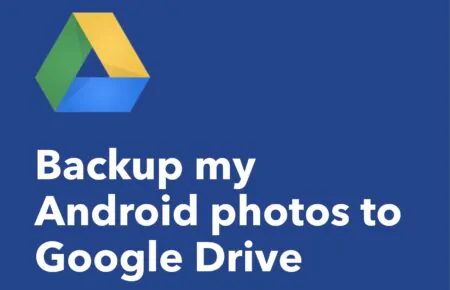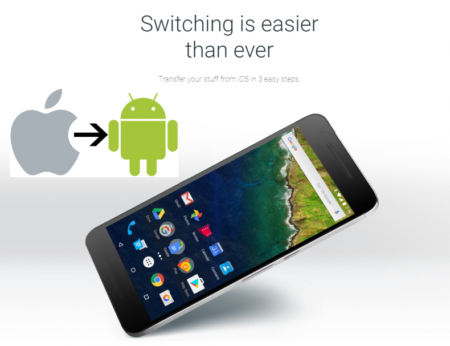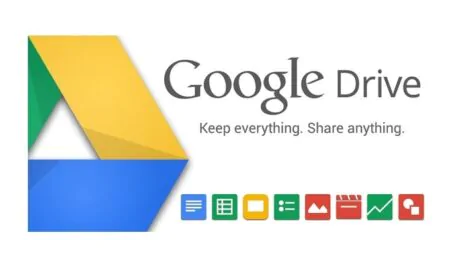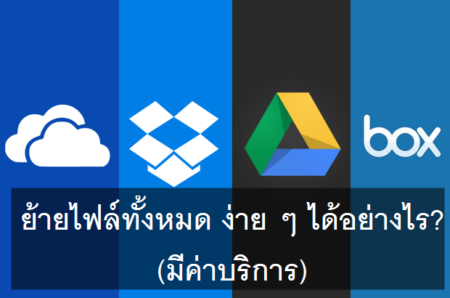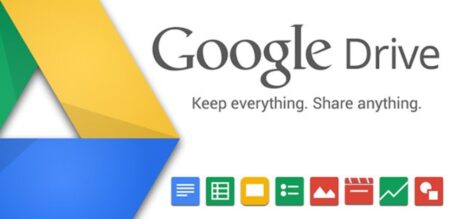เชื่อว่าหลายคนปกติแล้วจะแชร์ไฟล์ด้วย Google Drive หรือระบบคลาวด์ต่าง ๆ แต่หลายครั้งก็ประสบปัญหาแชร์ไม่ได้เพราะไฟล์ของเรามีขนาดใหญ่จนเกินไป บทความนี้จะขอแนะนำเว็บไซต์ Toffeeshare.com ที่เปิดโอกาสให้เราแชร์ไฟล์จากเครื่องคอมพิวเตอร์และสมาร์ทโฟนได้แบบไม่จำกัดขนาดของไฟล์ ที่เป็นแบบนี้ได้ก็เพราะว่าทางเว็บไซต์จะทำหน้าที่เพียงตัวกลางเชื่อมระหว่างต้นทางและปลายทางเท่านั้น ไฟล์ที่เราแชร์จะไม่ไปอยุ่บนคลาวด์หรือเซิร์ฟเวอร์ของเว็บไซต์ แต่จะอยู่บนอุปกรณ์ต้นทางเท่านั้น ส่วนอุปกรณ์ปลายทางก็เพียงเข้ามาดาวน์โหลดจากอุปกรณ์ต้นทางโดยตรง กล่าวคือ เป็นการส่งหรือแชร์ไฟล์ในรูปแบบ P2P ที่มีความปลอดภัยของข้อมูลสูง ปกป้องความเป็นส่วนตัวของเราได้เป็นอย่างดี แต่ด้วยเหตุผลดังกล่าว ในขณะที่มีการส่งไฟล์ระหว่างต้นทางและปลายทางอุปกรณ์ทั้งสองต้องเปิดเครื่องอยู่ตลอดเวลา อาจไปทำงานหน้าต่างอื่น ๆ ได้ แต่ห้ามปิดแท็บของเว็บเพจที่กำลังแชร์ไฟล์อยู่
วิธีแชร์ไฟล์ ขนาดใหญ่-ไม่จำกัด ด้วย Toffeeshare รูปแบบ P2P ปลอดภัยสูงสุด
1. เข้ามาที่เว็บไซต์ Toffeeshare.com เราจะมองเห็นกรอบสีขาวด้านซ้ายมือ ที่เราสามารถลากไฟล์ที่จะส่งหรือแชร์มาที่บริเวณนี้ หรือ กดปุ่ม “Or click to select” แล้วเลือกไฟล์ที่จะแชร์ได้เลย
หากทำบนสมาร์ทโฟนก็ทำได้เช่นเดียวกัน ระบบปฏิบัติการ Android [ดาวน์โหลด] จะมีแอปพลิเคชันนี้อยู่ จึงใช้งานได้ง่ายกว่าระบบปฏิบัติการ iOS อย่างไรก็ตามทั้งคู่ก็สามารถใช้งานผ่านบราวเซอร์ได้เหมือนกับ PC จึงกล่าวได้ว่าใช้งานได้ทั้งสองระบบ
2. การตั้งค่าเริ่มต้นจะเป็นลักษณะนี้(ตามภาพด้านล่าง) เราสามารถนำลิงก์หรือ QR Code ไปแชร์ต่อได้เลย แต่!! ท่านจะเห็นว่าใต้ QR Code มีช่องให้ติ๊กเลือก ซึ่งค่าเริ่มต้นได้เลือก หมายเลข 2 “Use fallback when no direct connection can be made” เอาไว้ ซึ่งฟังก์ชันนี้ มีเอาไว้เพื่ออำนวยสะดวกเรา ไม่ให้ไปสุดทางจนเกินไป กล่าวคือ หากเราติ๊กที่เมนูนี้ ระบบจะสำรองไฟล์ให้เราบนออนไลน์ด้วย เผื่อการดาวน์โหลดมีปัญหา เช่น เครื่องต้นทาง sleep ก่อนปลายทางจะดาวน์โหลดเสร็จสิ้น หรือปัญหาการเชื่อมต่อต่าง ๆ หากติ๊กตัวนี้ไว้ก็จะช่วยได้มาก
ส่วนหมายเลข 1 เป็นการสำรองไฟล์ไว้ที่สมาร์ทโฟนของเรา ซึ่งใช้ได้เฉพาะสมาร์ทโฟนระบบปฏิบัติการ Android เท่านั้น เพราะต้องทำผ่านแอปพลิเคชัน โดย หลังจากเราติ๊กหมายเลข 1 “Long term sharing via mobile phone (beta)” ไปที่สมาร์ทโฟน เปิดแอปพลิเคชัน Toffeeshare >> settings >> Connect to PC จากนั้นก็ทำการสแกน QR Code ในรูปภาพด้านล่างนี้
หากต้องการความปลอดภัยสูงสุด เราก็เอาติ๊กออกทั้งหมด ดังภาพด้านล่างนี้
3. ไปที่อุปกรณ์ปลายทาง กดเข้าลิงก์ หรือสแกน QR Code ที่ต้นทางแชร์มาได้เลย แล้วเมื่อเข้ามาที่หน้าเว็บไซต์ของ Toffeeshare ก็กดที่ปุ่ม “Download” แล้วเริ่มขั้นตอนการดาวน์โหลดได้เลย หมายเหตุ: ในภาพอุปกรณ์ปลายทางเป็นสมาร์ทโฟนในระบบปฏิบัติการ iOS แต่ในความเป็นจริงอุปกรณ์ปลายทางเป็นได้ทั้งคอมพิวเตอร์และสมาร์ทโฟนในระบบปฏิบัติการ Android ซึ่งอย่างหลังจะดีกว่า iOS มาก เพราะมีแอปพลิเคชันโดยตรง
ส่วนหน้าตาการแสดงผลในเครื่องต้นทาง ก็จะเป็นแบบนี้


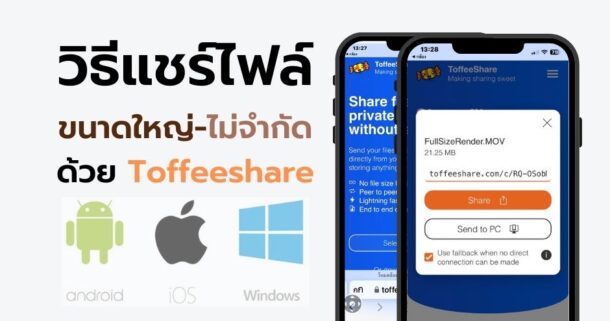
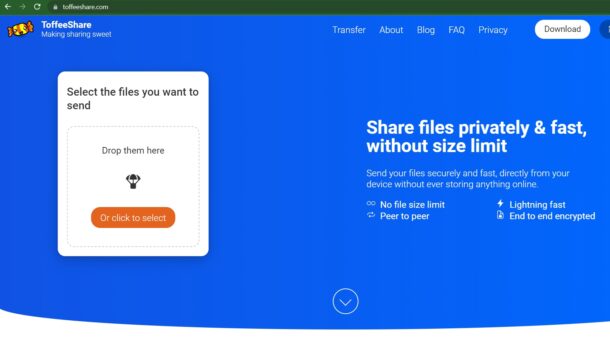
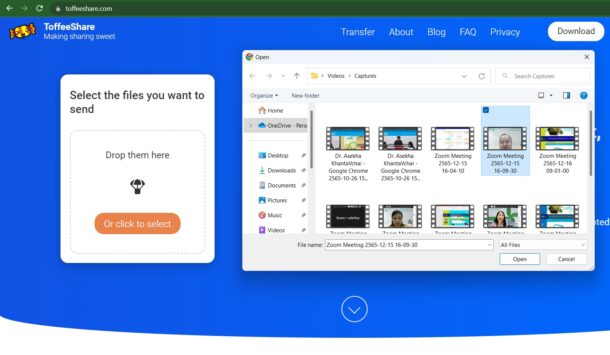
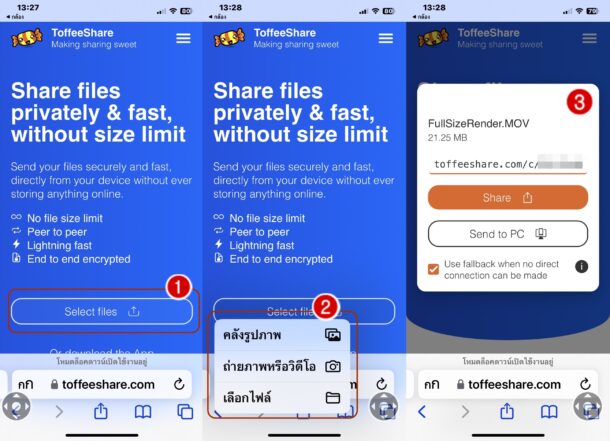
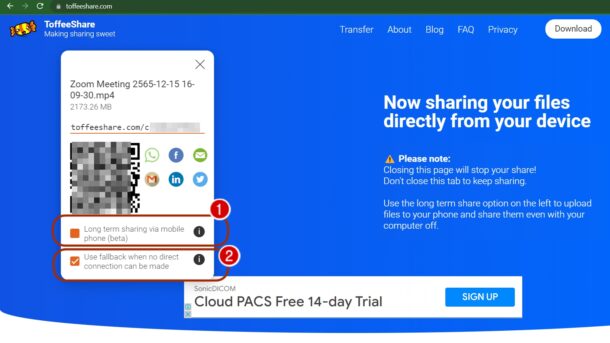
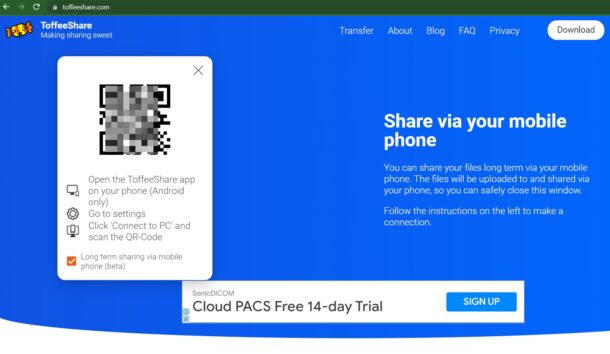

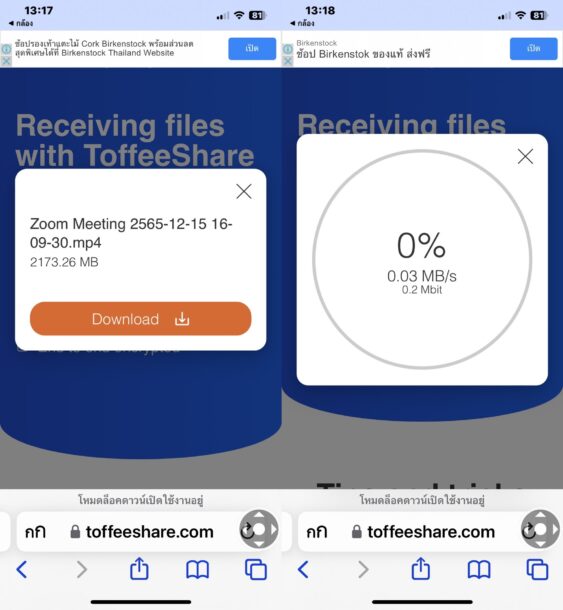
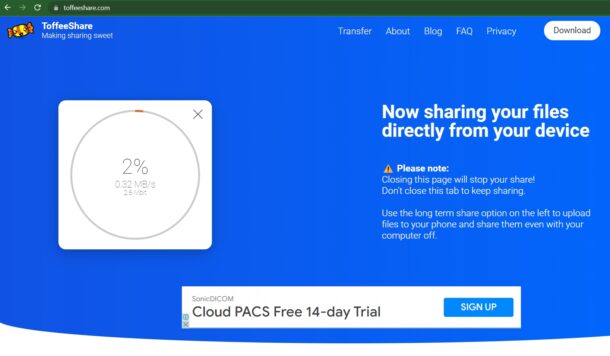

![[Tips] วิธีแปลงไฟล์ PDF เป็น Docs, Microsoft Word พร้อมแปลภาษา อย่างง่ายและรวดเร็ว How-To-PDF-Files-to-docs-microsoft-word-Translate-Languages-Free](https://www.appdisqus.com/wp-content/uploads/2022/07/How-To-PDF-Files-to-docs-microsoft-word-Translate-Languages-Free-450x300.jpg)